티스토리 뷰
최근 유튜브나 트위치 채널 같이 개인방송을 하시는 분들이 늘어나면서 쉬는시간이나 대중교통 이용시 짬을 내서 동영상 감상을 하시는 분들이 많은것 같습니다 물론 인터넷이나 와이파이만 된다면 어느지역에서든지 실시간으로 동영상 시청을 할 수 있는 만큼 여러모로 유용하게 이용하고 있는데요

하지만 와이파이 또는 인터넷이 되지 않는곳에서 자신이 원하는 동영상을 감상하려면 어떻게 해야 할까요? 특히나 개인적으로 소장하고 싶은 영상이나 계속 길게 들어줘야 하는데 컴퓨터에서 들을 수 없는 상황이라면 알툴바 동영상 다운로드 방법으로 쉽게 받으실 수 있습니다 관심 있으신 분들은 아래 설명을 참고하셔서 이용해 보시면 좋을것 같습니다

가장 먼저 알툴바 프로그램을 다운 받으셔야 하는데요 대부분 사람들이 동영상 다운로드 프로그램으로 많이 이용하고 계신만큼 네이버 검색으로도 쉽게 찾아주실 수 있습니다 해당 사이트로 이동하셔서 바로 받아주시면 되는데요 설치하기 버튼을 눌러서 받아주시면 되겠습니다
www.altools.co.kr/download/altoolbar.aspx
바쁜 당신을 위한 알툴바! - 캡처 / 마우스 제스처 / 최저가 알림
바쁜 당신을 위한 툴바, 알툴바! 알툴바로 시간을 절약해보세요! 캡쳐, 마우스 제스처, 빠른 검색, 에누리 최저가 알림 등 다양한 기능을 통해 여러분의 시간을 절약해줍니다.
www.altools.co.kr

해당 파일의 설치가 완료되고 인터넷을 열어보시면 다음과 같이 인터넷 상단에 툴바 항목이 생긴것을 확인할 수 있습니다 물론 해당 툴바가 보이기 싫으시다면 마우스 우클릭 하셔서 숨기기도 하실 수 있습니다

이제 알툴바 동영상 다운로드 실습을 하기 위해서 다음과 같이 동영상이 있는 사이트를 방문해서 툴바를 켜보도록 하겠습니다 그러면 위 그림처럼 알툴바 [캡쳐] -> [동영상 퍼가기] 항목을 클릭해주시면 되는데요 동영상 뿐만아니라 이미지 퍼가기 기능도 있으니 필요하셨던 분들은 한번 사용해 보시는것도 좋겠습니다
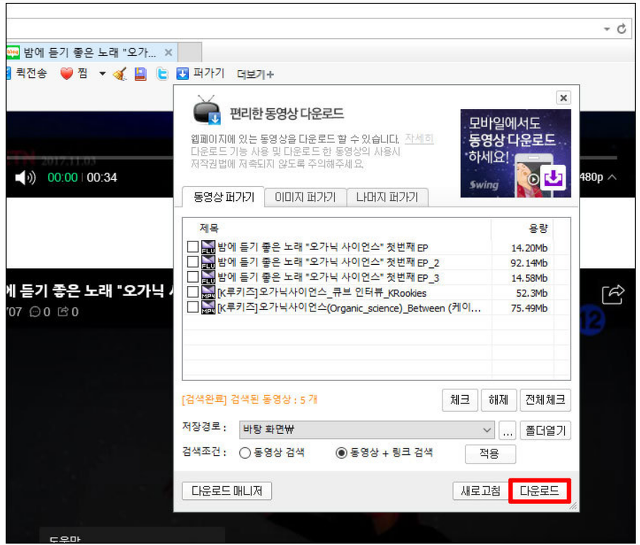
알툴바 동영상 다운로드 창이 뜨면 자신이 원하는 영상을 체크해서 바로 다운로드 하실 수 있습니다 저장경로 같은 부분도 미리미리 설정해주시면 좋겠죠

동영상 다운로드 시 메세지가 하나뜨는데 형식적인 메시지 이므로 확인을 눌러 계속 진행해 주시면 되겠습니다

그러면 다음과 같이 영상 다운 진행바가 표시되면서 다운로드 완료된 영상을 바로 직접 감상하실수 있습니다
여기까지 알툴바 동영상 다운로드 및 사용법 에 대해서 간단하게 살펴봤는데요 저도 인터넷 웹브라우져에서 자주 사용하고 있는 기능인 만큼 혹시라도 모르셨던 분들은 한번 따라해보시고 유용하게 사용해 보셨으면 좋겠습니다
